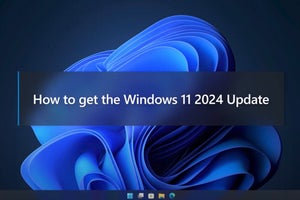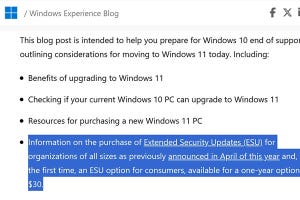こんにちは、阿久津です。本誌でも既報のとおり、10月18日(現地時間。日本は17日の予定)にリリースされるWindows 8.1へ、Skypeのプリインストールが決まりました。Microsoftは、これまで標準IM(インスタントメッセンジャー)に据えてきたWindows Live Messengerを2013年4月8日に終了させています。それに伴い、Windows 8の「メッセージング」も廃止されることになりました(図01)。SkypeがWindowsプラットフォームのメインコミュニケーションツールとして選択されたためです。
SkypeをリリースしたSkype Technologiesは、2005年にeBayが買収しましたが、同社では有効活用の道筋を見つけられず、2009年に投資家グループへ一部売却。そして2011年にMicrosoftがSkype Technologiesを買収し、同社の一事業部門に収まっています。正直なところ筆者はSkypeを常用しているとは言えず、これまでWindows Live MessengerとGoogle Talkで友人や仕事関係者と連絡を取ってきました(図02)。
クライアント側のセキュリティポリシーによってIMを禁止する企業も増え、IMの使用頻度は減ってきましたが、それでも相手がPCの前に在席しているか否かを一目で判断できるのは実に便利です。Google Talkの後継サービスであるGoogle+ハングアウトはそのような用途に合わず、乗り換えを目論(もくろ)んでいますが、いかんせん相手があってのことなので、簡単に他のIMを選択する訳にはいきません。
もっともこの問題はPidgin(ピジン)に代表されるマルチプロトコルに対応したIMクライアントで対処可能です。以前は日本語入力に関して数多くの問題が報告されていましたが、旧名gaimから現在のPidginに改名したあたりから安定するようになりました。各サービスの頻繁な仕様変更に追従しきれないため、国内では人気があるアプリケーションとは言い難いのですが、オープンソースベースでマルチプロトコルをサポートしているので、筆者はメインIMとして利用しています(図03)。
話を最初のSkypeプリインストールに戻しましょう。今回プリインストールされるSkypeはWindowsストアアプリ版であり、デスクトップアプリ版ではありません。これを広いディスプレイに表示すると、間の抜けた印象になるため、タブレット型コンピューター以外の環境で使う方は少ないでしょう(図04)。
MicrosoftがWindows Live Messengerを捨て、Skypeを選択したのは正しい選択であるのは確かです。こうした背景からWindows 8.1にSkypeがプリインストールされるのも自然な流れ。しかし、Windowsストアアプリ版Skypeにおける使い勝手を見るかぎり、常用IMの地位を築くのはしばらく先の話になるのではないでしょうか。
さて、改めて述べるまでもなくWindows 8のエクスプローラーにはリボンが加わりました。ショートカットキーが異なるなど不便な面は感じつつも、以前からボタンバーを表示させていた方には便利な機能です。しかし、気になるのはリボンの開閉状態が次回エクスプローラー起動時にも引き継がれる点ではないでしょうか。そこで今週は常にリボンを最小化してエクスプローラーを起動するチューニングをお届けします。
1. 管理者権限でレジストリエディターを起動します。
2. HKEY_CURRENT_USER\Software\Microsoft\Windows\CurrentVersion\Policies\Explorerキーを開きます(ない場合は作成します)。
3. DWORD値「ExplorerRibbonStartsMinimized」を作成し、値のデータを「1」に変更します。
4. レジストリエディターを終了し、Windows 8へ再サインインします。
これでチューニングが完了しました(図05~13)。
それでは結果を確認してみましょう。チューニング前はエクスプローラーの矢印ボタンをクリックしてリボンを展開し、エクスプローラーの終了→起動を行うとリボンが展開されたままになりました。しかし、チューニング後はリボンを展開した状態でエクスプローラーの終了→起動を行ってもリボンは閉じたままとなります(図14~15)。
|
|
図14 リボンの動作を確認するには、[Win]+[E]キーを押してエクスプローラーを起動。矢印ボタンをクリックするか[Ctrl]+[F1]キーを押してリボンを展開し、<×>ボタンをクリックしてエクスプローラーを終了します |
たまにエクスプローラーでリボンを使う場面があっても、ファイルやフォルダーの表示領域を確保したい(リボンを閉じた状態にしたい)方は本チューニングをお試しください。なお、初期状態に戻すには、DWORD値「ExplorerRibbonStartsMinimized」を削除し、Windows 8へ再サインインします。
それでは、また次号でお目にかかりましょう。
阿久津良和(Cactus)